Apple CarPlay позволяет вам получать доступ к приложениям iOS без помощи рук во время вождения, направляя все данные через информационно-развлекательную систему вашего автомобиля. И это прекрасно, пока Apple CarPlay не перестанет работать корректно. Возможно, CarPlay не подключается, приложения CarPlay не открываются должным образом или вы ничего не слышите, когда CarPlay подключен.
смотреть фильмы на Nintendo Switch sd card
Вот как можно снова подключить все, если Apple CarPlay не работает.
Как исправить проблемы Apple CarPlay
Независимо от проблемы (нет соединения, нет звука, приложения не работают), есть ряд шагов, которые вы можете выполнить, чтобы решить проблему. Попробуйте каждый из этих шагов, чтобы увидеть, решит ли он вашу проблему и возобновит работу CarPlay. Если нет, переходите к следующему. Вероятно, прежде чем вы дойдете до конца списка, вы решите любую проблему, с которой можете столкнуться.
Прежде чем начать, убедитесь, что CarPlay включен. совместим с вашим автомобилем и ваш регион . Если CarPlay вам недоступен, вы не сможете подключить его или получить доступ к каким-либо функциям.
-
Убедитесь, что CarPlay включен на вашем iPhone. Различные настройки могут мешать подключению CarPlay. Например, если вы отключили CarPlay, вам потребуется снова включить его.
Чтобы включить эту функцию, перейдите в Настройки > Общий > CarPlay и повторно подключите свой автомобиль к приложению. Или, чтобы снова включить его, если вы отключили его в Экранном времени, перейдите в раздел Настройки > Экранное время > Ограничения контента и конфиденциальности > Разрешенные приложения .
-
Убедитесь, что Siri включена. Для работы CarPlay необходимо включить Siri. Если это не так, перейдите в Настройки > Сири и поиск и убедитесь, что включены следующие параметры:
-
Убедитесь, что CarPlay включен, когда устройство заблокировано. Если CarPlay не включен при блокировке, он не сможет активироваться, если экран вашего телефона выключен. Чтобы это исправить, перейдите к Настройки > Общий > CarPlay и выберите свой автомобиль в списке доступных подключений. Затем включите Разрешить CarPlay, пока заблокирован .
-
Если нет беспроводного подключения, проверьте USB-кабели. Если вы используете оригинальный USB-кабель iPhone, проверьте его, чтобы убедиться, что ни один из проводов не изношен и не сломан. Если вы используете кабель вторичного рынка, попробуйте другой. Иногда простое отключение кабеля решит любую проблему, с которой вы можете столкнуться.
Лучшие кабели Lightning для iPhone 2024 года -
Если вы не подключены по беспроводной сети, убедитесь, что вы подключены к правильному порту. Во многих современных автомобилях имеется несколько USB-подключений, но не обязательно все они подходят для подключения CarPlay к вашему автомобилю. Найдите значок CarPlay или iOS. Если вы не видите ни одного из них, попробуйте каждый доступный USB-порт вашей информационно-развлекательной системы, чтобы узнать, подходит ли один из них для вашего подключения CarPlay.
-
Если ваш автомобиль поддерживает беспроводное подключение к CarPlay, проверьте свой iPhone и убедитесь, что вы не находитесь в режиме полета. Режим полета не позволяет вашему телефону устанавливать какие-либо беспроводные соединения, поэтому это может помешать вашему телефону установить связь с вашим автомобилем.
Как сделать Apple CarPlay беспроводным -
Если вы используете беспроводное соединение, убедитесь, что Bluetooth включен и iPhone подключен к автомобилю. Если ваш Bluetooth выключен, вы не сможете подключить устройство.
Пока вы подключаете Bluetooth, возможно, сейчас самое время удалить все старые соединения Bluetooth, которые вы больше не используете. Маловероятно (но все же возможно), что эти старые подключения будут мешать вашему соединению, но на всякий случай лучше их удалить.
-
Перезагрузите свой iPhone , а затем перезапустите автомобиль. Иногда выключение и повторное включение всего устройства устраняет возникшую ошибку, и во второй раз все будет работать нормально.
не могу найти настройки контента в Chrome
-
Убедитесь, что ваш iPhone полностью обновлен. Если ваш телефон не обновлен, возможно, у вас нет необходимых драйверов или программного обеспечения для подключения к CarPlay. Обновление может помочь решить любые проблемы, которые могут у вас возникнуть.
-
Забудьте и восстановите соединение CarPlay. Вам нужно будет войти в Настройки > Общий > CarPlay и выберите автомобиль, к которому вы пытаетесь подключиться. Затем нажмите Забудь эту машину . Затем перезагрузите автомобиль и iPhone и попытайтесь восстановить соединение.
- Если ваш автомобиль поддерживает беспроводное соединение, перейдите к Настройки > Общий > CarPlay и коснитесь Доступные автомобили . Затем выберите свой автомобиль, чтобы создать соединение.
- Если вы используете проводное соединение, повторно подключите USB-кабель и следуйте инструкциям на экране.
-
Если у вас по-прежнему возникают проблемы с подключением или проблемы с работой CarPlay, вам необходимо обратитесь в службу поддержки Apple чтобы узнать, смогут ли они помочь вам с этой проблемой.
- Проблемы с обновлением iOS.
- Проблемы интеграции между приложениями.
- Проблемы несовместимости.
- Айфон не обнаружен.
- Почему Карты Google не работают с Apple CarPlay?
Чтобы использовать Карты Google с Apple CarPlay, на вашем iPhone должна быть установлена iOS 12 или более поздняя версия. Чтобы устранить неполадки с Картами Google на iPhone, убедитесь, что службы определения местоположения включены, проверьте настройки даты и времени, а затем перезапустите приложение.
- Как остановить автозапуск в Apple Music на CarPlay?
Чтобы отключить автозапуск в Apple Music, откройте текущую песню и коснитесь значка Автовоспроизведение значок (символ бесконечности), чтобы отменить его выбор. Отключение Bluetooth также отключит автозапуск.
- В каких автомобилях есть Apple CarPlay?
У Apple есть список автомобилей, поддерживающих CarPlay . Более 600 моделей десятков производителей по всему миру поддерживают Apple CarPlay.
Слушайте команду «Привет, Siri» Нажмите боковую кнопку для Siri Разрешить Siri, когда он заблокирован Разрешить Siri, когда он заблокирован Эта опция чаще всего сбивает людей с толку, поскольку она не всегда включена.
Почему CarPlay не работает?
По ряду причин Apple CarPlay может не работать или перестать работать, даже если раньше он работал. К ним относятся:
Интересные статьи
Выбор редакции
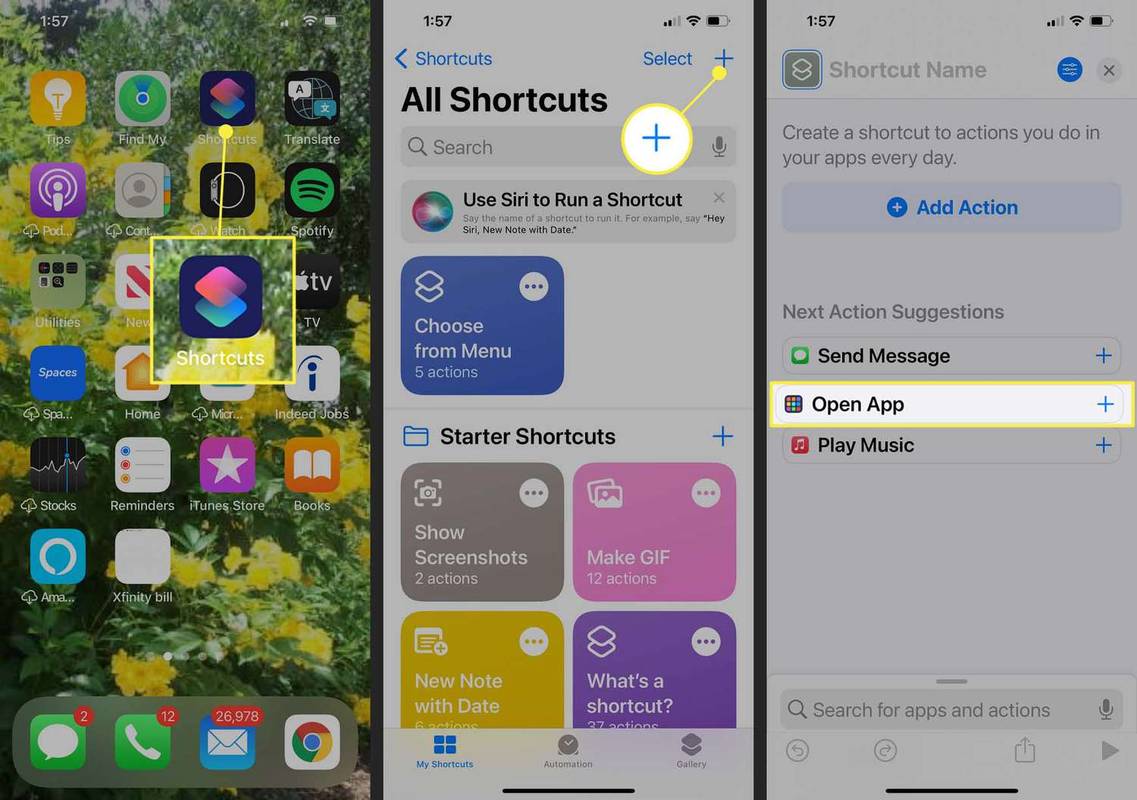
Как изменить значок Instagram на iOS и Android
Используйте приложение «Ярлыки» на iOS, чтобы изменить значок Instagram на Android. Используйте X Icon Changer, чтобы изменить значок Instagram на Android.

Архив меток: Юбилейное обновление игр для Windows 7

Как удалить историю покупок на Amazon
Amazon - один из самых популярных розничных сайтов в Интернете. Таким образом, люди используют его, чтобы получить самые разные вещи, от повседневных вещей до вещей, которые вы, возможно, предпочитаете хранить в тайне. Хотя ваша история покупок на

Языковые пакеты для Windows 10 поступают в Microsoft Store
Появилась новая информация о том, что Microsoft собирается разместить языковые пакеты в Microsoft Store. Это позволит пользователям загружать их точно так же, как они загружают игры и приложения. Автономный пакет Центра обновления Windows может скоро быть удален. На момент написания этой статьи компания загрузила ряд

Обзор Super Mario Party: Nintendo доказывает, что может устроить вечеринку, как никто другой
У меня отношения любви / ненависти к сериалу Mario Party. Последней вечеринкой с участием Марио, которую я посещал с большой регулярностью, была Mario Party 4 2002 года на GameCube. Здесь я тоже получил удовольствие от его мероприятий

Используйте эмодзи в именах папок и файлов в Windows 10
В Windows 10 вы можете использовать Emojis в имени файла или папки. Это можно сделать с помощью встроенной функции Emoji Panel.

Скачать Winaero WEI Tool
Инструмент Winaero WEI. Winaero WEI Tool возвращает подлинную функцию индекса производительности Windows для Windows 8.1. Оставьте комментарий или просмотрите полное описание Автор: Сергей Ткаченко, https://winaero.com. https://winaero.com Скачать 'Winaero WEI Tool' Размер: 52,26 Kb РекламаPCRepair: Исправить проблемы с Windows. Все они. Ссылка для скачивания: Нажмите здесь, чтобы загрузить файл Поддержка насWinaero очень полагается
-


